Zoomユーザーに朗報です!ONLYOFFICE DocSpaceを使って、Zoom内でオフィスファイルの編集や共同編集ができるようになりました。詳細はこちらをご覧ください。
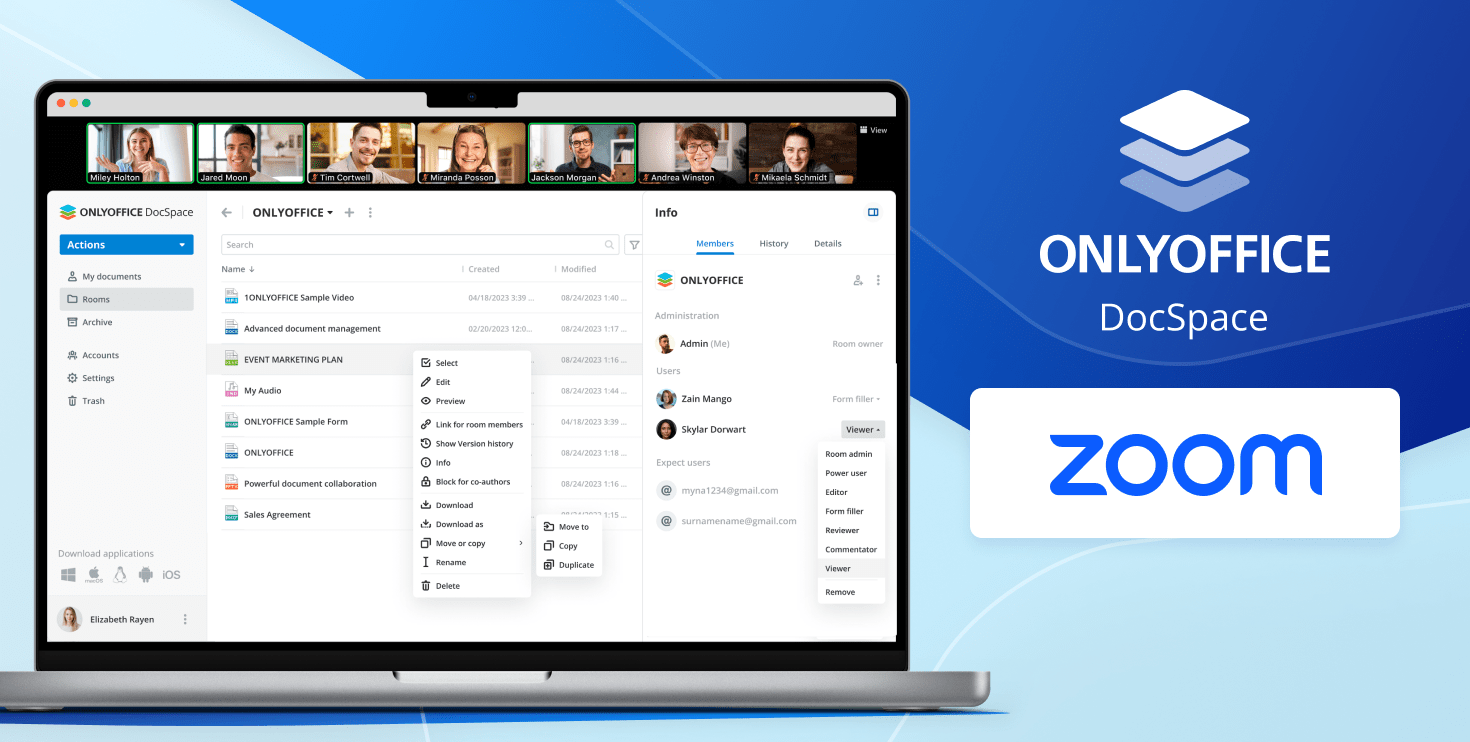
ドキュメントコラボレーションを念頭に構築
Zoom用ONLYOFFICE DocSpaceアプリは、Zoomミーティング内で他の人と一緒に直接あらゆるコンテンツに取り組むことができます:- ドキュメントの作成、アップロード、共有
- 2つの共同編集モード、変更履歴、コメントを使用して、ドキュメント、シート、スライドを他の参加者とリアルタイムで共同編集
- 統合されたAIヘルパーを使用して、テキストを生成、要約、翻訳
- 販売契約書や契約書など、複雑なオンラインフォームについて話し合い、記入する
- PDFドキュメントをナビゲートし、コメント、注釈、図面を追加
- Zoomミーティング中に編集したファイルをコラボレーションルームに保存し、いつでもどこからでもアクセスできる
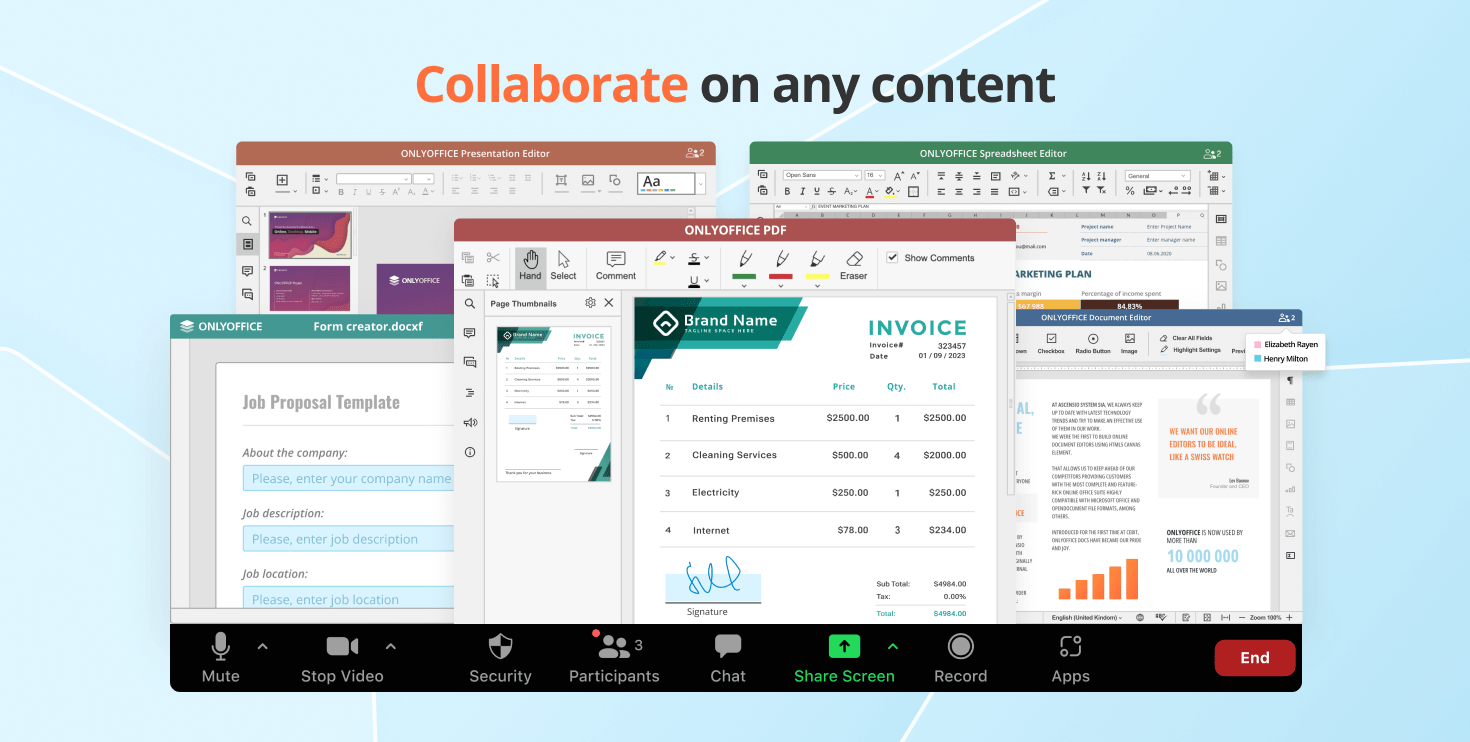
また、最初のアプリの認証後に作成されるDocSpaceアカウントを使用すると、効率的に会議の間にファイルを管理することができます:
- 個人用のファイルを管理し、ビジネス文書用のコラボレーションルームやカスタムルームを作成します。
- 編集、コメント、レビュー、閲覧のみなど、柔軟なアクセス権限を設定できます。
- パブリックルームを使用することで、スペース外の人もドキュメントにアクセスできます。
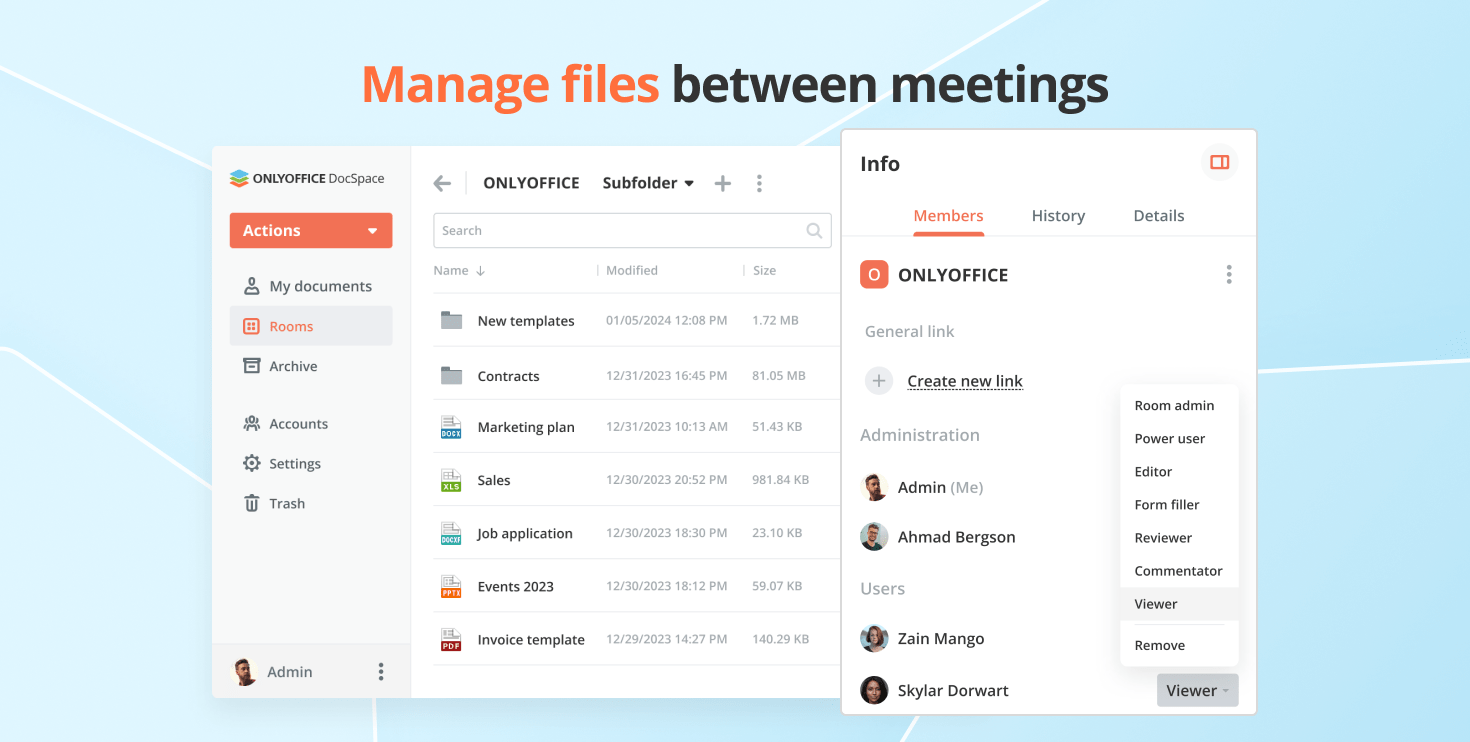
完全無料
新しくリリースされたアプリは完全無料でご利用いただけます。作成されたDocSpaceアカウントも無料で提供されます。また、2024年8月1日までに登録された方は、特別オファーをご利用いただけます。プロモ料金表は下記のとおりです。
- 100人の管理ユーザー
- 100部屋
- 100 GBのディスクスペース
もし大きなチームを持っていて、より多くの管理者やより多くのファイルストレージが必要であれば、DocSpace Businessを選択することができます。その他の一般ユーザーは無料で追加できます。
簡単な開始と使用
1. Zoomアカウントにサインインします。2. 「アプリ」セクションからONLYOFFICE DocSpaceをインストールし、要求されたアプリを許可します。
3. ミーティングを開始し、「アプリ」タブに切り替え、ONLYOFFICE DocSpaceアプリを起動します。
4. リストから必要なファイルを選択し、コラボレーションセッションを開始します。他のミーティング参加者に「編集」または「ライブビュー」のアクセス権を与えることができます。
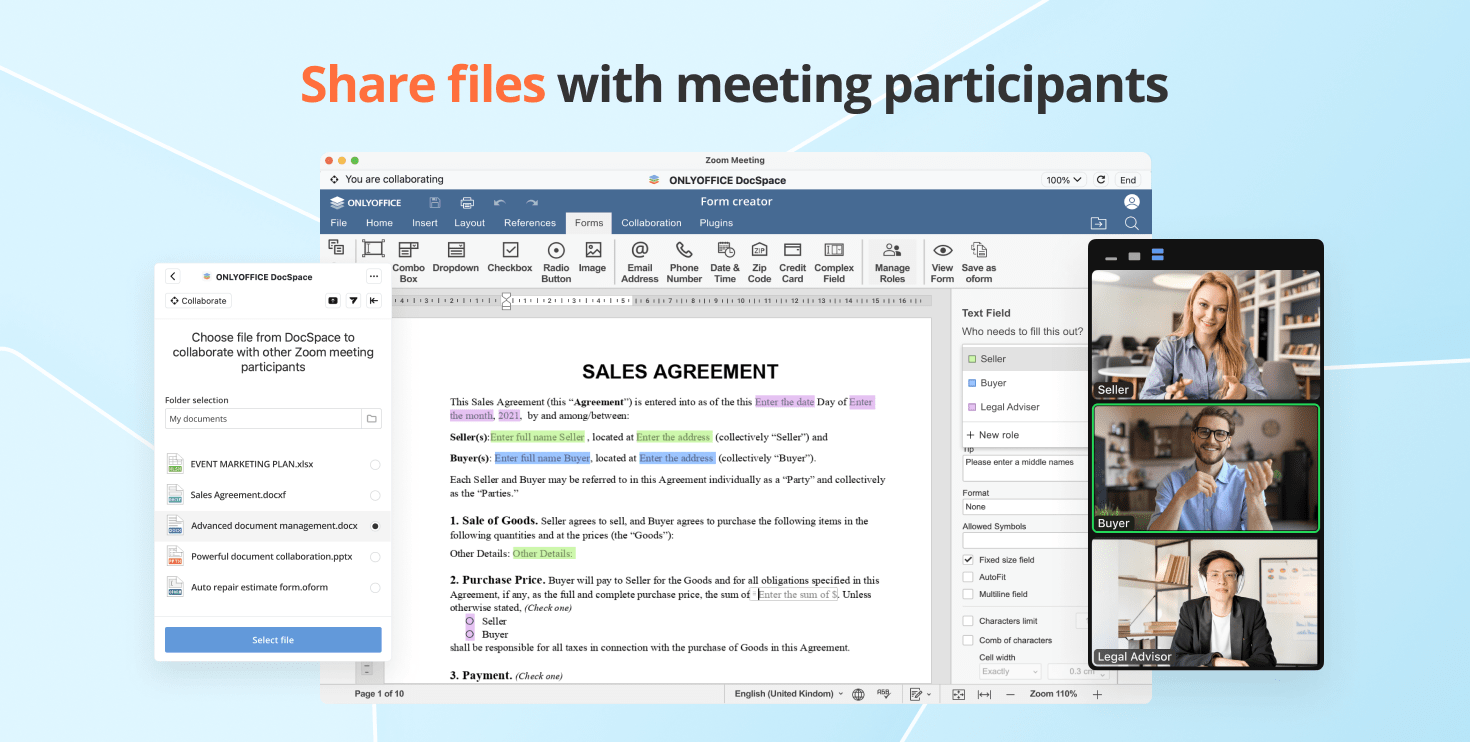
5. ミーティングが終了したら、対応するONLYOFFICE DocSpaceルームで行われたすべての変更にアクセスします。
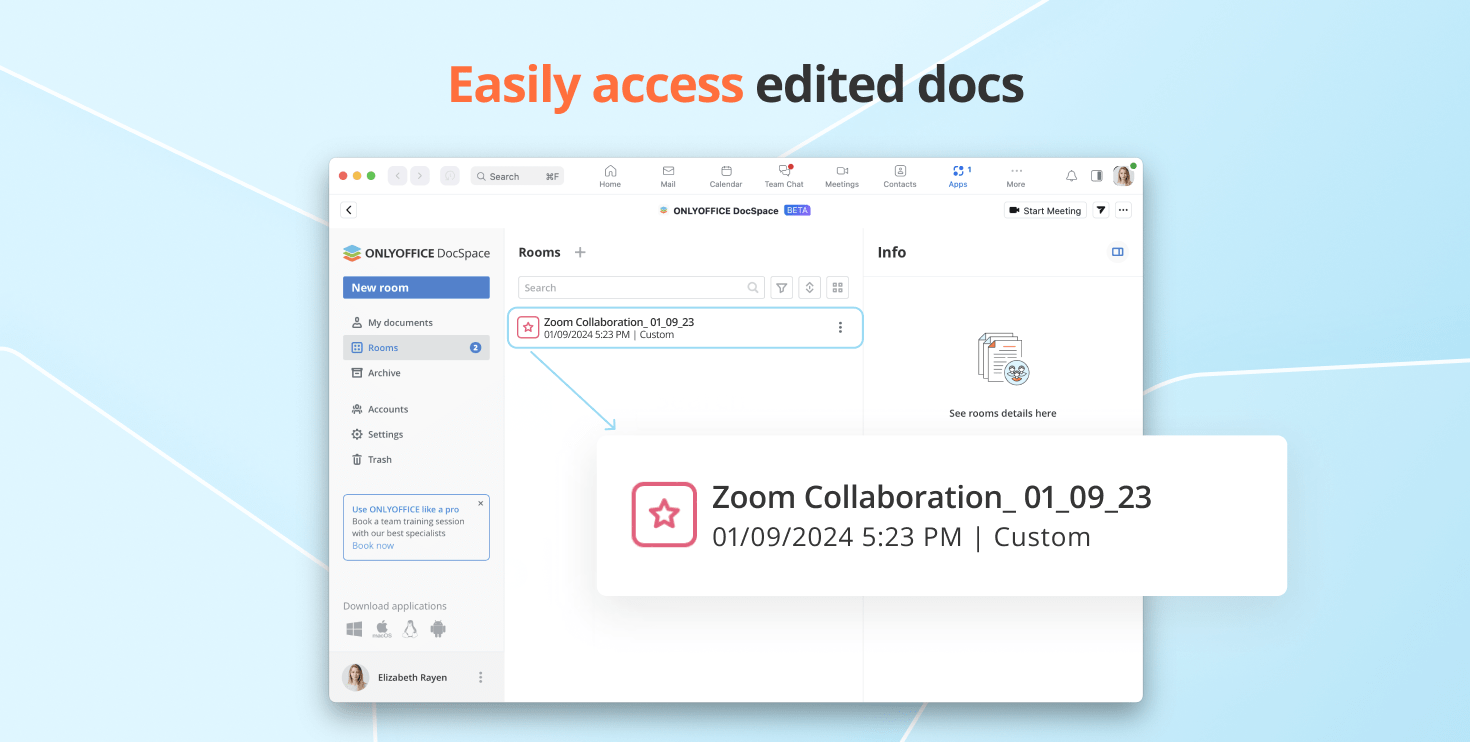 ご注意:ONLYOFFICE DocSpaceアプリはZoomデスクトップアプリケーションと互換性があります。
ご注意:ONLYOFFICE DocSpaceアプリはZoomデスクトップアプリケーションと互換性があります。
よくある質問
アプリを使用するために、どこかに登録する必要がありますか?アプリを使い始めると、あなたのZoomデータ(アカウントID、名前、メールアドレス)に基づいて、無料のDocSpaceアカウントが自動的に作成されます。
作成されたONLYOFFICE DocSpaceアカウントで何ができますか?
コラボレーションルーム、カスタムルーム、パブリックルームを作成し、ユーザーを招待し、様々なドキュメントを編集し、そこに保存されているあらゆるコンテンツで作業することができます。機能ガイドをご覧ください。
すでにDocSpaceアカウントを持っている場合はどうすればいいですか?
アプリを使用することはできますが、最初のアプリのバージョンはDocSpaceアカウントの同期をサポートしていないため、新しいDocSpaceアカウントが作成されます。
この統合は無料ですか?
Zoom用ONLYOFFICE DocSpaceアプリは完全無料でご利用いただけます。作成されたDocSpaceアカウントも無料プランで提供され、必要に応じてDocSpace Businessに切り替えることも可能です。
ミーティングが終了後、編集したファイルを見つける方法は?
コラボレーションセッション中にファイルまたは複数のファイルに加えられたすべての変更は、自動的に作成された「Zoom Collaboration_date_time」というDocSpaceルームに保存されます。